在数字化时代,无线路由器已经成为我们日常生活中不可或缺的一部分。无论是家庭还是办公场所,只要需要上网,安装一个无线路由器就能让笔记本、台式机、手机、平板等设备轻松接入网络,享受无线带来的便捷。D-Link作为市面上常见的路由器品牌之一,其设置过程相对简单明了。下面,我们就来详细讲解如何设置D-Link无线路由器,帮助大家轻松搭建自己的无线网络。
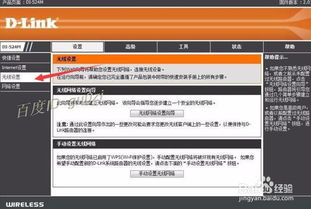
在开始设置D-Link无线路由器之前,你需要准备以下材料和信息:

一台电脑或移动设备(如手机、平板)
一根以太网网线
D-Link无线路由器的默认网关地址和管理员密码(通常可以在设备的产品手册中找到,D-Link路由器的默认IP地址一般为192.168.0.1)
1. 物理连接:
将一端插入电脑或移动设备的以太网口,另一端插入D-Link无线路由器的LAN口(标有数字1到4的接口之一)。
将路由器的因特网接口(通常颜色为黄色)接上外网的网线(即之前直接连接电脑的网线)。
接上电源适配器,为路由器供电。
2. 电脑设置:
确保电脑的无线网络处于关闭状态,避免干扰有线连接的设置过程。
将电脑的IP地址设置为自动获取(这一步通常不需要手动操作,现代操作系统默认自动获取IP地址)。
1. 打开浏览器:
在电脑或移动设备上打开浏览器(如Chrome、Firefox、Edge等)。
2. 输入网关地址:
在浏览器的地址栏中输入D-Link路由器的默认网关地址(如192.168.0.1),然后按下回车键。
3. 登录路由器:
在弹出的登录页面上,输入管理员账号(通常为admin)和密码(默认为空或admin,具体以产品手册为准)。
点击登录按钮,进入路由器的设置界面。
1. 设置以太网连接:
在路由器设置界面中,找到网络设置或WAN设置选项。
根据你的网络类型,选择相应的连接方式:
PPPoE:如果你使用的是宽带连接,并且网络运营商提供了一个宽带账户和密码,选择PPPoE,并输入账户和密码。
动态IP:如果你的网络提供商自动分配IP地址,选择动态IP。
静态IP:如果你的网络提供商为你提供了固定IP地址,选择静态IP,并输入相关信息(IP地址、子网掩码、网关、DNS服务器地址)。
2. 设置无线网络:
在路由器设置界面中,找到无线设置选项,通常位于菜单栏或侧边栏上的“无线”或“Wi-Fi”标签下。
设置无线网络名称(SSID):输入你想要的无线网络名称,或使用默认名称。
选择加密类型和密码:为了网络安全,选择适当的加密类型(如WPA2),并设置一个包含字母、数字和特殊字符的强密码。
频段选择:如果你的路由器支持双频无线网络(2.4 GHz和5 GHz),选择使用的频段。5 GHz频段通常速度更快,但信号范围较短;2.4 GHz频段信号范围更广,但可能受到更多干扰。
3. 其他高级设置:
根据需要,你还可以配置其他高级设置,如无线安全、MAC地址过滤、信道选择等。
4. 保存设置:
配置完成后,点击保存或应用按钮,以保存设置。
1. 连接无线网络:
打开电脑或移动设备的无线网络连接功能。
在可用的网络列表中,找到并连接到你所设置的无线网络。
输入你在设置过程中配置的密码,并等待连接完成。
2. 测试网络连接:
打开浏览器,尝试访问一个网站,确保网络连接正常。
D-Link无线路由器还提供了许多其他功能和选项,以便你进一步优化和个性化你的网络:
1. 端口转发和触发:
允许你将外部访问引导到特定的内部网络设备上。
2. 访客网络:
允许你创建一个独立的无线网络,供访客使用而不影响你的主要网络。
3. QoS(服务质量):
允许你优先处理特定类型的数据流量,以确保对重要任务的良好连接质量。
4. 家长控制:
允许你限制和管理特定设备或用户的上网时间和访问内容。
1. 修改登录密码:
为了安全起见,建议你在首次登录后修改路由器的登录密码。
9.19M谜案侦探手游
28.86M996盒子大神老版本安装包
78.03M智能画图王
91.33Mcapcut 剪辑软件
8.49M婚礼化妆沙龙
70.81M星奇视频(免费追剧)
56.16Mbigolive安卓版
31.80M筷子影视纯净版
35.07M搜书吧2025最新登录地址
18.41M果茶视频
本站所有软件来自互联网,版权归原著所有。如有侵权,敬请来信告知 ,我们将及时删除。 琼ICP备2024021917号-2